Sådan gemmes eller gemmes du en voicemail på en iPhone

I versioner af iOS før 9.0 har du gemt en voicemail-besked, hvilket betyder, at du bruger en tredjepartsapp og hopper gennem flere hoops - eller værre, Tilslut en ekstern optageenhed. iOS 9 gør det til en simpel opgave ved at inkludere et aktieark i voicemail-grænsefladen.
Selvfølgelig skal du have visuel voicemail, så dette kan fungere, så hvis du skal ringe til et nummer for at hente dine beskeder, du er ude af lykke.
Hvorfor vil du bekymre dig om at gemme voicemails? Nå, jeg har fået to anvendelser for det, der er kommet for nylig op. En involverede en sidste besked fra en afdød slægtning. Min kone ønskede virkelig at gemme det for evigt, og det er rart at have en sikkerhedskopi uden for telefonsvareren. Den anden brug var mere dagligdags. Nogen forlod en besked på mit nummer, der virkelig var beregnet til min søn. I stedet for at videresende det, sendte jeg det bare til ham i en sms, så han kunne lytte til sig selv.
Start med bare at trykke på den besked, du vil gemme. Du kan se knappen Share ved siden af knappen Info. Gå videre og tryk på Del.
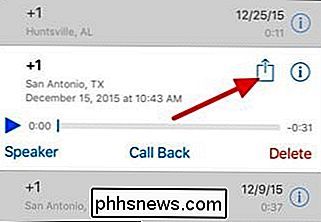
Ligesom andre delarkiver i hele iOS, kan du se en liste over apps, du kan dele voicemail med, herunder indbyggede apps som Beskeder, Noter og Mail. Tryk på nogen af dem for at dele voicemail.
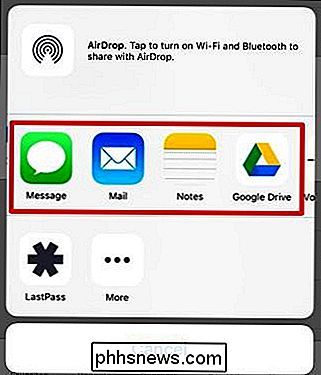
Hvis du ikke kan se den app, du vil have, skal du rulle til højre side af den øverste liste og trykke på Mere. Du kan se en liste over aktiviteter, du kan knytte til denne del, og du kan aktivere, hvad du vil. De vises i hovedmenuen fra nu af.
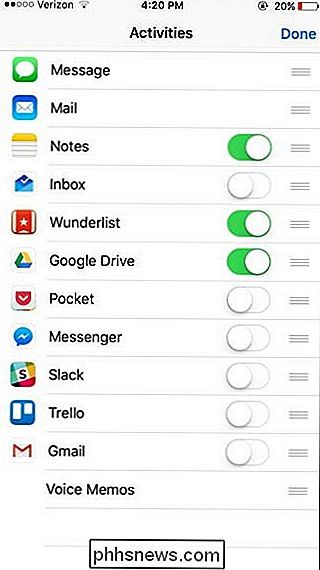
Når du deler en fil, bliver den gemt i .M4A-formatet. Dette standardformat sikrer, at du kan afspille filen eller konvertere den med andre apps, hvis du har brug for det.
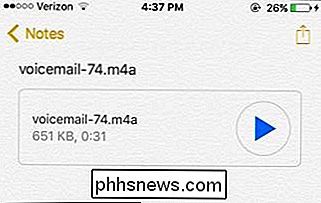
Og det er alt sammen. Det er et super simpelt tip, men forhåbentlig er det praktisk, næste gang du får en beruset voicemail fra din chef, som du bare ikke kan vente med at dele med dine venner.

De bedste hjemmesider til køb af computer dele online
Har du en gammel bærbar computer eller et skrivebord og vil opgradere harddisken og hukommelsen uden at skulle købe en ny computer? Eller måske slipper du af med en gammel maskine og vil bygge din egen drømmemaskine? Under alle omstændigheder vil du finde kompatible computer dele til den billigste pris.Der

Sletning eller videresendelse af individuelle tekstbeskeder på iPhone
Sletter en hel meddelelsestråd på iPhone er let, men hvad hvis du bare vil slette en eller to meddelelser eller et billede som du hellere ikke ville se? Du har måske ikke indset, at der er en rigtig nem måde at slette individuelle meddelelser på, uden at ødelægge resten af meddelelseshistorikken. Du kan også bruge dette trick til at videresende disse meddelelser.



